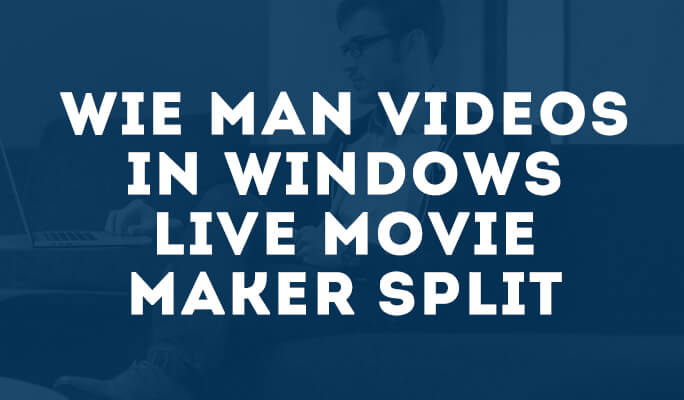Wie man Videos in Windows Live Movie Maker Split
Lesen Sie dieses Handbuch zu lernen, wie man große Videos in Windows Live Movie Maker spalten sie auf YouTube hochzuladen. Einige andere Videobearbeitungs-Tipps sind ebenfalls vorhanden.
 100% Sicherheit verifiziert | Kein Abozwang | Keine Malware
100% Sicherheit verifiziert | Kein Abozwang | Keine MalwareSep 05, 2025• Bewährte Lösungen
Wenn Sie ein Video und haben wollen einfach nur ein Teil davon zu bekommen, was werden Sie tun? Na ja, müssen Sie schneiden oder aufzuspalten, die großen Videos, um das Teil bekommen Sie gerne. Es gibt viele Video-Editing-Software kann Ihnen helfen, tun es hier und wir sagen Ihnen, wie man Video in Windows Live Movie Maker aufgeteilt einfach und schnell, so dass Sie am liebsten Ihr Video auf YouTube mit Familie und Freunden zu teilen.
Bevor Sie beginnen, bitte Hersteller sicher, dass Sie Windows Live Movie Maker installiert. Wenn nicht, können Sie ihn aus seiner offiziellen Website herunterladen. Öffnen Sie Ihren Windows Live Movie Maker und folgen Sie den unten Leitfaden für die Verwendung von Windows Live Movie Maker Split- Funktionen, um Ihre große Video-Dateien schneiden.
Wondershare Filmora (Windows/Mac) ist ein Videobearbeitungspogramm für Einsteiger, das sehr einfach zu benutzen ist. Mit dem können Sie sowohl Videos splitten als auch mit zahlreichen Effekten Videos drehen, Videos zusammenfügen, Video Ton entfernen, Videos trimmen, Videos aufteilen oder wenden. Sie können sie auch direkt auf Youtube mit einer hohen Kompatibilität von Eingabe- und Ausgabeformat hochladen.
Wie Sie große Video-Dateien in Windows Live Movie Maker aufgeteilt
Schritt 1. Fügen Sie Fotos und Videos zu Windows Live Movie Maker
Klicken Sie auf "Add Videos und Fotos" zu suchen und auszuwählen Videos und Fotos von Ihrem Computer hinzufügen. Sie können auch per Drag & Drop Videos und Fotos auf dem Storyboard.
Schritt 2. Split-Videos in Windows Live Movie Maker
Es gibt zwei Möglichkeiten, um Benutzer Windows Live Movie Maker Split-Funktion: 1. Wählen Sie das Video Punkt, wo Sie teilen möchten mit der rechten Maustaste auf den Videoclip, und klicken Sie auf "Split". 2. Wählen Sie das Video Punkt werden Sie spalten. Unter "Video Tools", klicken Sie auf "Bearbeiten"-Tag, und klicken Sie dann auf "Split"-Taste.
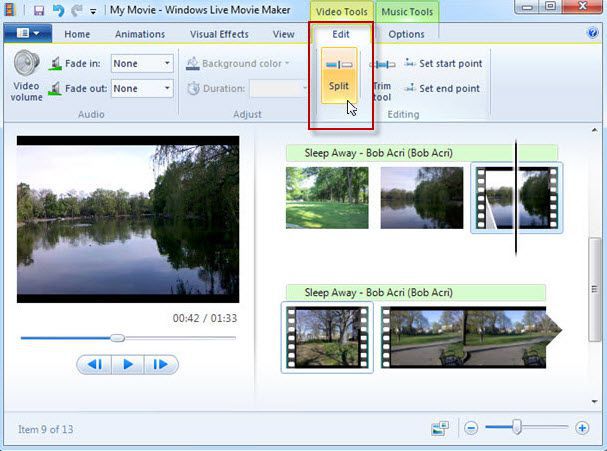
Danach wird das Video in einzelne Abschnitte aufgeteilt werden. Und Sie können bearbeiten separaten Videos, wie Sie möchten und ziehen Sie, um die Position zu verschieben.
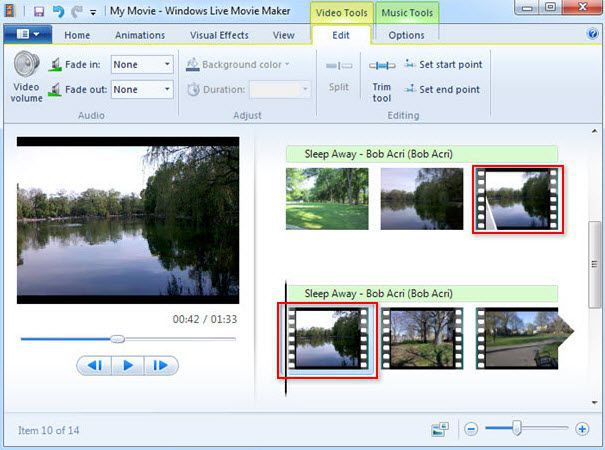
Schritt 3. Speichern und Weitergeben von Videos
Klicken Sie auf das Symbol oben links, dann wählen Sie Speichern Film. Es gibt vier Output-Video Qualitäten zu wählen. Wenn Sie Ihren Mauszeiger über die einzelnen Optionen zu platzieren, können Sie die Ausgabe von Video Display-Größe, Seitenverhältnis, etc. Sie können auch brennen Sie die Videos auf DVD brennen, indem Sie einen DVD-Element, und wählen Sie einen Zielordner aus, um Ihre Video-Datei zu speichern gesehen.
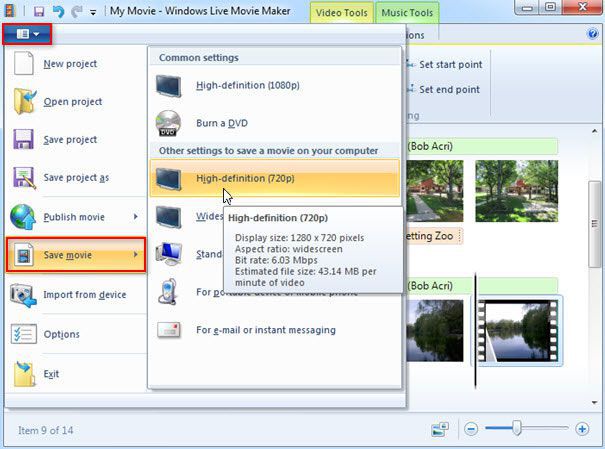
Wenn Sie Ihr Video auf YouTube zu teilen mit mehr Menschen möchten, können Sie auf Veröffentlichen Film und wählen Sie Veröffentlichen auf YouTube, geben Sie Ihr YouTube-Konto Informationen und teilen Sie Ihre Video-Arbeit direkt.
Für mehr Windows Movie Maker Live-Tipps, gehen Sie bitte auf , wie man Videos in Windows Live Movie Maker bearbeiten .

Video/Audio in 1.000 Formate konvertieren, bearbeiten, brennen und mehr.
Gratis Testen Gratis Testen Gratis Testen